Как сделать клавиатуру из ipad
Печатайте быстрее, пропуская экранную клавиатуру
За несколько лет iPad превратился из новинки, используемой для потребления музыки, видео и Интернета, в устройство, используемое для создания именно этих вещей, и теперь с моделями iPad Pro он такой же мощный, как ноутбук или настольный ПК. Так как же начать использовать его как компьютер? Для многих людей просто вытащить экранную клавиатуру и набрать текст, но если вы собираетесь много печатать, тактильное ощущение настоящей клавиатуры может быть предпочтительнее.
Microsoft, возможно, захочет убедить мир в том, что планшет Surface – это планшет для людей, которым нужна клавиатура, но есть две основные проблемы, связанные с маркетингом: (1) iPad поддерживает беспроводные клавиатуры с первого дня и (2) Поверхность даже не поставляется с клавиатурой. Это просто аксессуар, который вы должны приобрести, как и iPad.
Подключить клавиатуру к iPad довольно просто. И это не будет стоить вам руку и ногу, если вы действительно не настроены на умную клавиатуру Apple.
Беспроводная клавиатура
Самый простой и прямой подход – использовать беспроводную клавиатуру. Прямо из коробки iPad совместим с большинством беспроводных клавиатур. Это относится и к тем, которые специально не помечены для iPad, хотя, чтобы быть в безопасности, вы всегда должны проверять совместимость. Беспроводная клавиатура Apple – безопасный выбор. В нем есть все необходимые функции, и вы сможете использовать сочетания клавиш для общих функций, таких как команда + c для копирования и команда + v для вставки. Но вам не нужно даже тратить так много. Дешевая беспроводная клавиатура от Amazon может работать довольно хорошо.
Одним из больших плюсов использования беспроводной клавиатуры является то, что ее легко подключить и начать использовать, но у вас всегда есть возможность оставить ее позади. Это может сделать его лучшим выбором, чем чехол для клавиатуры, который превращает ваш iPad в квази-ноутбук.
Беспроводные клавиатуры давно используются для iMac и Mac Mini, и они отлично работают для iPad. Он также прочный и относительно небольшой, но также является одной из самых дорогих беспроводных клавиатур.
Большинство беспроводных клавиатур требуют сопряжения с устройством. Точный метод для этого может варьироваться. Например, для некоторых вам потребуется ввести код, отображаемый на экране iPad, для завершения сопряжения. Но вы всегда начнете в настройках Bluetooth.
Чехол для клавиатуры
Если вы хотите использовать свой iPad как ноутбук, почему бы не превратить его в ноутбук? На рынке представлено множество корпусов для клавиатуры, предлагающих различные варианты решения проблемы печати. Корпус клавиатуры может показаться немного нелогичным, вынимая планшет прямо из iPad, но на самом деле он ничем не отличается от подключения ноутбука к док-станции, чтобы он во время работы работал больше как настольный компьютер.
Самым большим недостатком является то, что он добавляет массу и может быть дороже, чем другие решения. И хотя вы можете подумать, что вы просто удалите его из случая, когда вы захотите использовать его в качестве планшета, вы можете обнаружить, что это доставляет больше хлопот, чем стоит, так что в итоге вы просто оставите его в чехле на 90%. время.
Проводная клавиатура
Знаете ли вы, что вы можете подключить большинство проводных (USB) клавиатур к iPad? Адаптер подключения камеры iPad может быть объявлен как решение для передачи изображений с вашей камеры на ваш iPad, но на самом деле он хорошо работает со многими USB-устройствами, включая клавиатуры.
Это отличное решение, если вы хотите использовать клавиатуру с iPad, но не думаете, что будете использовать ее очень часто. Вы даже можете отсоединить проводную клавиатуру от своего ПК и использовать ее на своем iPad.
Однако комплект Camera Connection Kit будет стоить столько же, сколько некоторые из более дешевых беспроводных клавиатур.У него есть то преимущество, что вы можете подключить камеру к iPad или даже к MIDI-инструменту, например, к музыкальной клавиатуре, но если у вас нет другого использования, кроме как использовать его для набора текста, на самом деле может быть дешевле пойти с Беспроводная клавиатура.
Клавиатура Touchfire
Touchfire создал клавиатуру, которая не является клавиатурой. Клавиатура Touchfire, разработанная для работы с Apple Smart Cover и Smart Case, представляет собой прозрачную силиконовую накладку, которая надевается на экранную клавиатуру iPad, придавая ей текстуру того же типа, что и обычная клавиатура. Это отлично подходит для сенсорных машинисток, которым не хватает тактильного ощущения клавиш под кончиками пальцев, а поскольку клавиатура рассчитана на прилипание к нижней части Smart Cover, она является наиболее мобильной из клавиатурных решений.
В целом, клавиатура Touchfire отлично справляется с этой задачей, давая вам ощущение тактильности клавиатуры без фактического подключения клавиатуры. Но вы все равно используете экранную клавиатуру для набора текста, что означает, что вы потеряете часть экрана. И это не совсем то же самое, что печатать на реальной клавиатуре, поэтому, если вы хотите набрать более 60 слов в минуту, вы можете получить реальную сделку вместо Touchfire.
Диктовка голоса
Кому нужна клавиатура? Одним из приятных преимуществ Siri является возможность использовать распознавание голоса в любое время, когда вы обычно используете клавиатуру. Просто нажмите кнопку микрофона и начните говорить. Это не лучшее решение для интенсивного использования, но если вы просто время от времени захотите ввести большой кусок текста, не отыскивая и не подсматривая за этой экранной клавиатурой, распознавание голоса может помочь. И поскольку Siri свободна, нет необходимости тратить реальные деньги.
Однако вы не захотите писать роман с помощью голосовой диктовки. Если у вас есть серьезные потребности печатать, голосовой диктант не лучший маршрут. И если у вас очень сильный акцент, Сири может быть трудно понять, какого черта вы говорите.
Знаете ли вы, что на iPad есть тачпад?
Последние версии операционной системы iPad включают в себя виртуальную сенсорную панель, доступ к которой осуществляется, когда вы одновременно нажимаете на экранную клавиатуру iPad двумя пальцами. Вы можете использовать этот метод для быстрого выбора текста или позиционирования курсора внутри текста.
Раскрытие информации
Контент электронной коммерции не зависит от редакционного контента, и мы можем получить компенсацию в связи с вашей покупкой продуктов по ссылкам на этой странице.
IPad не поставляется в стандартной комплектации с прикрепленной к нему физической клавиатурой, что не означает, что вы не можете купить отдельную клавиатуру. Однако нет необходимости покупать какие-либо аксессуары, чтобы иметь возможность писать текст с помощью планшета, поскольку экранной клавиатуры может быть более чем достаточно, и именно к ней мы обращаемся в этой статье. Мы рассказываем вам все о настройках экранной клавиатуры iPadOS, чтобы вы могли полностью настроить ее по своему вкусу.
Недостатки виртуальной клавиатуры по сравнению с физической
Хотя это правда, что каждый человек - это другой мир, мы могли бы сказать, что наиболее эффективный и удобный способ писать на iPad - это использовать внешнюю клавиатуру, либо в прикрепленном к ней футляре, либо полностью внешнем. Тем не менее, эти клавиатуры требуют вложений, хотя они обеспечивают гораздо больший комфорт при написании длинных текстов, получают доступ к сочетаниям клавиш для выполнения действий, и, кроме того, вы можете использовать весь экран, не используя виртуальную клавиатуру (она исчезает при подключении физический). Поэтому вам следует принять во внимание эти неудобства экранной клавиатуры, прежде чем узнавать ее настройки, и если вы все еще думаете, что в настоящее время она более удобна или практична, продолжайте читать.

Как настроить клавиатуру iPad
Можно настроить определенные параметры клавиатуры iPad, чтобы сделать ее более эффективной при ее использовании, имея возможность активировать определенные параметры, которые, несомненно, помогут повысить производительность с ее помощью.
Добавить или изменить язык
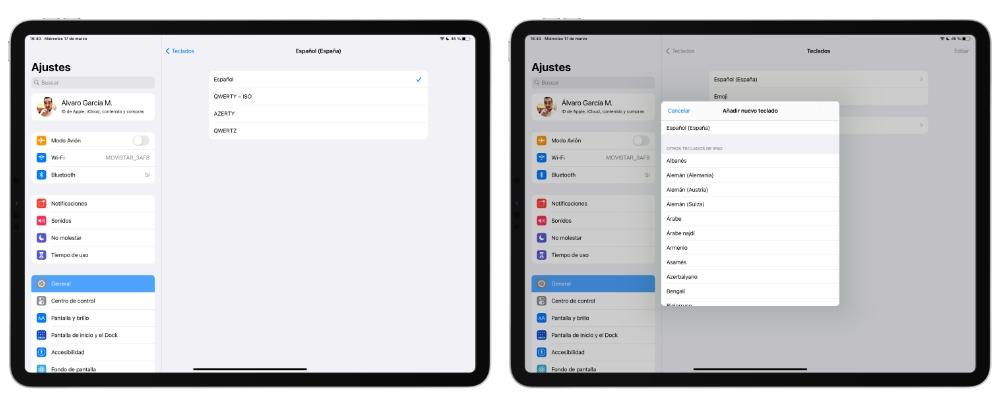
После того, как вы добавили нужный язык (и), измените язык клавиатуры, пока вы печатаете, вы нужно сделать долгое нажатие на кнопку с формой мирового шара в левой нижней части. Сделав это, вы можете выбрать язык, который хотите в данный момент, и обмениваться им, когда захотите.
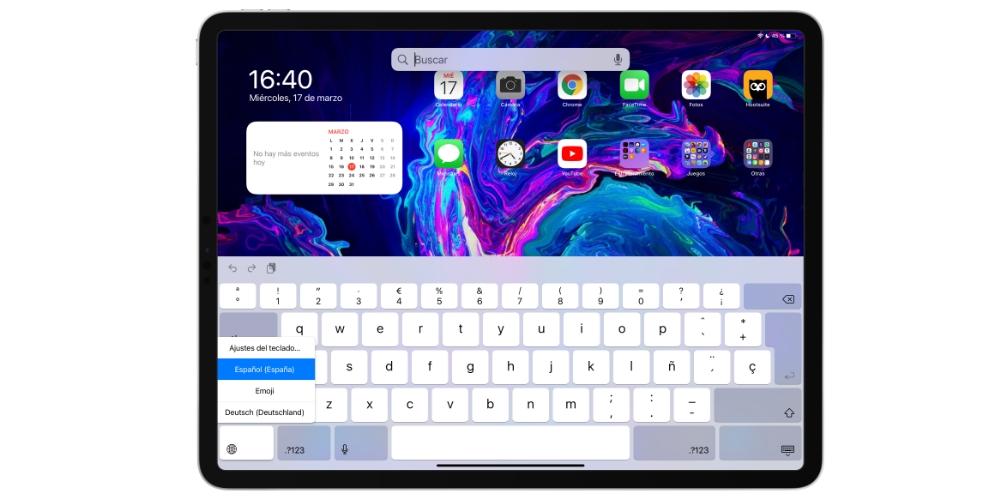
Как использовать смайлики на клавиатуре
Процесс добавления смайлов идентичен предыдущему случаю языков, поскольку он считается клавиатурой, больше похожей на другие. После того, как вы добавили его, использовать их будет так же просто, как описано выше, поскольку с экранной клавиатурой вам нужно будет только нажать (или нажать и удерживать в течение нескольких секунд) значок земного шара и возможность выбора клавиатуры будет появляться. смайликов.
- Наиболее используемый
- Эмодзи и люди
- Животные и природа
- Еда и напитки
- Задания
- Путешествия и направления
- Объекты
- Символы
- Флаги
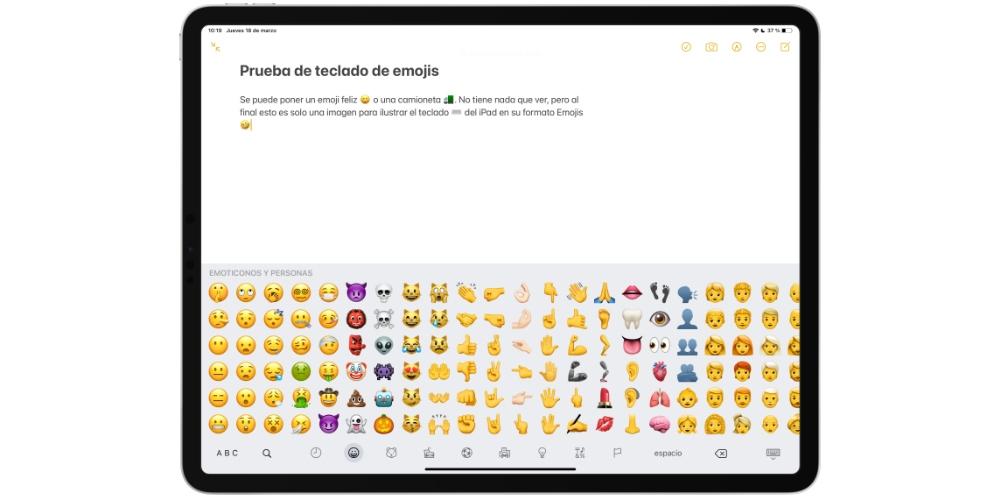
Следует отметить, что вы можете легко искать смайлики щелкнув значок увеличительного стекла и набрав тип смайлика, который хотите найти. Иногда они также предлагаются в верхней части клавиатуры, когда вы набираете текст.
Как работает замена текста
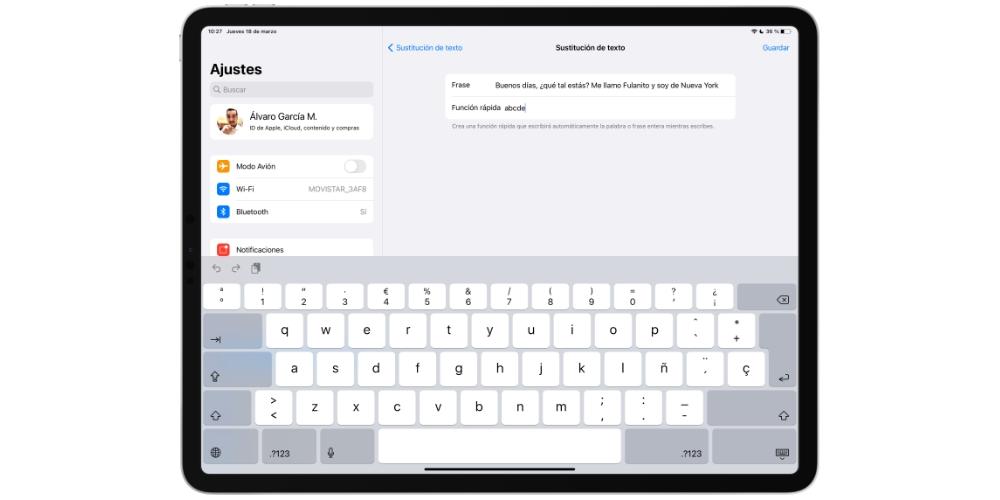
Другие доступные настройки
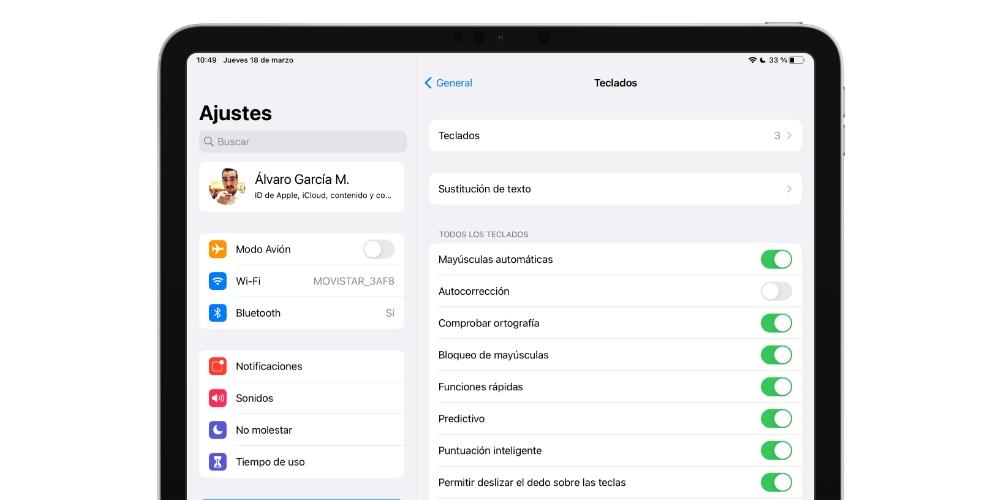
Как быстро стереть текст
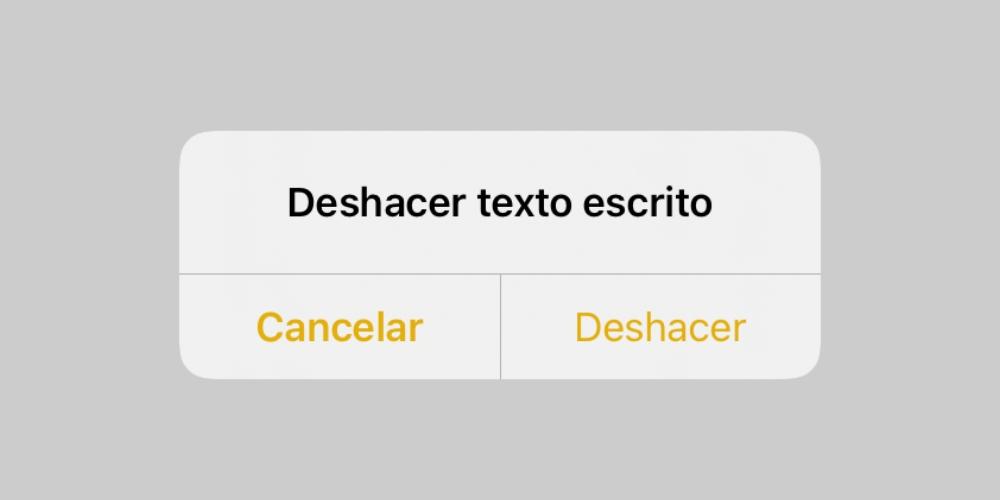
Можно ли диктовать текст голосом?
Вы сможете выбрать допустимые языки для этой диктовки на основе тех, которые настроены для клавиатуры, а также настроить быстрый доступ к ним, если у вас есть физическая клавиатура. В любом случае, чтобы диктовать текст как только виртуальная экранная клавиатура появится, вам просто нужно нажать кнопку микрофона. После того, как вы надиктовали текст, вам просто нужно нажать кнопку в виде клавиатуры внизу, чтобы завершить процесс.
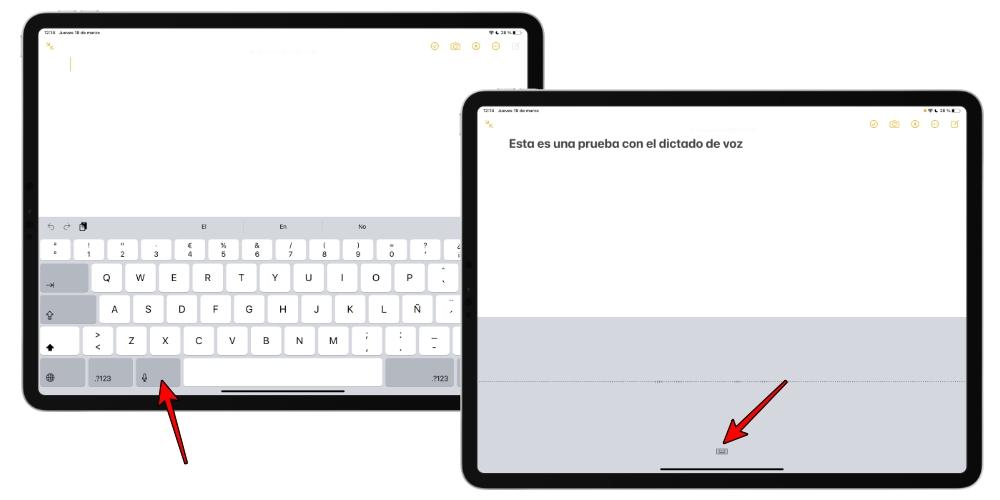
Удалите и скройте клавиатуру iPadOS
Каждый раз, когда вы наводите курсор на текстовое поле, заметку, документ или любое другое место, где вы можете писать, появляется экранная клавиатура iPad. Если использовать его по горизонтали, он будет занимать практически нижнюю половину экрана, а по вертикали - чуть меньше. Скрыть его будет так же просто, как щелкнуть нижний правый значок, на котором появляется рисунок клавиатуры со стрелкой вниз.
Вы можете сомневаться в том, виртуальная клавиатура может быть удалена при использовании физической , так как по идее он вам не должен. Однако сделать это можно и очень быстро. Если вы посмотрите на нижнюю часть iPad, когда вы находитесь в документе и у вас есть физическая клавиатура, вы заметите, что справа есть значок клавиатуры с тремя точками; Что ж, если вы нажмете на нее, вы найдете возможность удалить клавиатуру эмодзи, активировать голосовую диктовку или включить экранную клавиатуру.
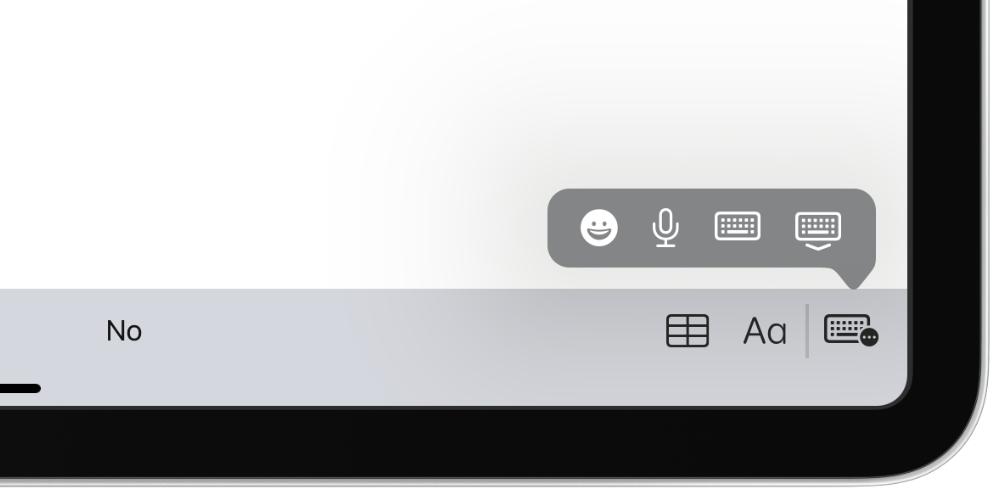
Разделите клавиатуру на две части
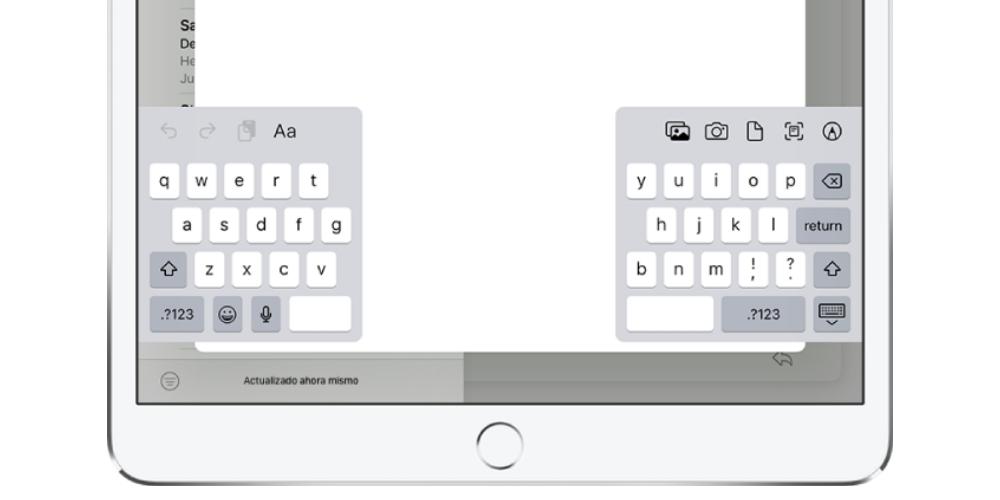
Измените размер клавиатуры и переместите ее
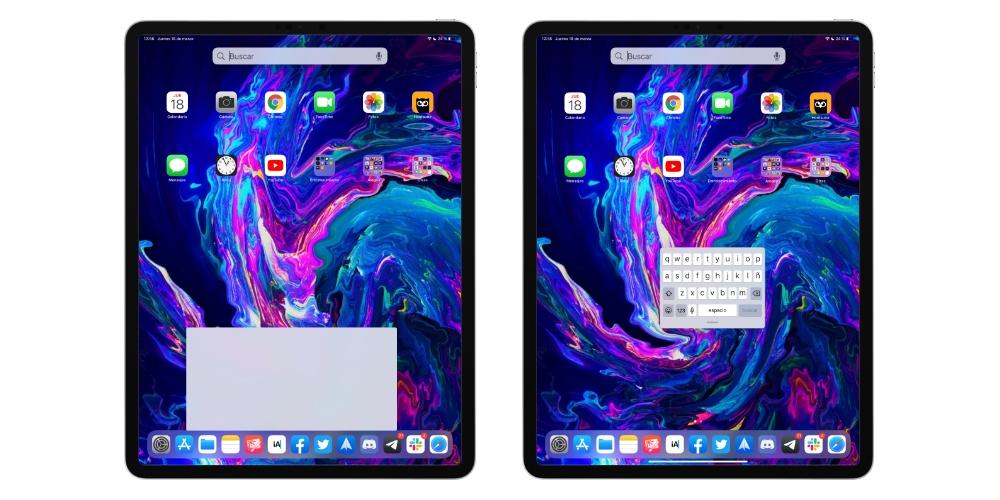
Вы можете переместите плавающую клавиатуру на удерживая нижнюю строку, которая появляется на нем, и перемещая ее по экрану. Чтобы увеличить его снова, вы можете сделать жест, противоположный увеличению, ущемление клавиатуру изнутри наружу или перемещая ее в нижнюю часть экрана

В закладки

Недавно купил себе базовую модель iPad 10.2 2020 года на 128 ГБ памяти и сразу решил, что хочу сделать из этого планшета рабочее устройство.
Ещё приобрел Apple Pencil для рукописных заметок, но для полного набора не хватало клавиатуры.
Сначала хотел взять фирменную Apple Smart Keyboard, потом увидел Logitech Combo Touch и погряз в муках выбора. Но коллеги дали ценный совет, благодаря которому я не ошибся и взял то, что мне оказалось действительно нужно.
Нет, это не Smart Keyboard
Поначалу рассматривал только ее — как-никак фирменный аксессуар от Apple. Но, когда я увидел клавиатуру в жизни и немного попечатал, понял слова нашего главного редактора Никиты Горяинова, что эта клавиатура подходит скорее для ленивого набора текста.
Для редакторской работы нужно брать что-то серьёзнее, и это правда. Механизм клавиш непривычен: когда я начал писать, почему-то вспомнил детскую игрушку поп-ит. Нажимать на них мне неприятно. Слабая обратная связь.
А потом ещё заценил выставочную Smart Keyboard в магазине и пришел в шок от того, как эта силиконовая поверхность может занашиваться. Покрытие на некоторых кнопках буквально сползло.
Посмотрим, что будет с Logitech через годик, но решение от Apple у меня уверенности не вызвало.
У Smart Keyboard странный форм-фактор

Смотрится странно, как по мне.
Apple решила зацепиться при её разработке за знакомую многим идею Smart Cover. Эта накладка с магнитным креплением появилась во времена iPad 2 и покорила рынок из-за своей тонкости и легкости.
Про Smart Keyboard такого не скажешь — клавиатура утолщает всю конструкцию, создавая некий горбик, и делает чехол тяжелым. iPad и так сам по себе далеко не пушинка. Но это вообще что-то совсем не подходящее.
Как мне сказала пара друзей, из-за магнитного крепления клавиатура часто слетает с планшета, пока тот находится в рюкзаке. В теории, это может привести к повреждениям.
Отсутствие трекпада в 2021-м — уже плохо

Magic Keyboard является причиной, по которой моим будущим iPad станет модель Pro 12.9.
Год назад iPad получили потрясающие возможности работы при помощи курсора — для этого Apple даже выпустила футуристичную Magic Keyboard для новеньких iPad Pro и iPad Air с трекпадом. Это безумно крутая штука, которой нет в Smart Keyboard, и без нее работать с текстом гиперсложно.
Приходится постоянно отрывать пальцы, чтобы выделить какую-то часть текста или банально переместить курсор, чтобы поставить или убрать запятую.
Почему этого нет в Smart Keyboard, для меня загадка, ведь аксессуар, по сути, не обновлялся в течение целых шести лет. Как вышел он с первым iPad Pro, так все и осталось без изменений. Хотя сделать, пускай, и более простеньку клавиатуру с трекпадом ( даже с силиконовыми клавишами и таким механизмом), было бы хорошо.
И тут на помощь приходит Logitech Combo Touch

Моя очередная лучшая технопокупка за этот год.
Все же я решился на покупку этой клавиатуры и не пожалел. Стоит она ровно столько же, сколько и Smart Keyboard. Подключается через Smart Connector, и лично для меня не имеет ни единого недостатка на фоне клавиатуры от Apple . Вопросы вызывает только дизайн, и то в первые пару часов.
Помимо накладки с трекпадом и клавиатурой в комплект входит кейс для задней части планшета. Он выполнен из качественного, плотного пластика. Есть даже ушко для крепления Apple Pencil.
В сложенном виде планшет капитально прибавляет в толщине и весе, превращаясь в некий аналог неубиваемого Panasonic Toughbook.
Но свойства защиты от ударов не заявлены, так что переусердствовать не стоит. Но если планшет упадет, этот чехол его хотя бы защитит. Лично я не считаю габариты проблемой.

Почти одно лицо.
У всех поверхностей очень приятный текстурный материал, который напоминает ткань, но это точно не она, потому что пятна не остаются и жидкости не впитываются.
Есть опасения, что в некоторых местах покрытие, где оно выходит за пределы клавиатуры, может затереться со временем.
Клавиатура в Logitech Combo Touch — огонь

Один в один, как у моего старичка MacBook Air 13 2015 года.
После Pro 16 было трудно привыкать к меньшему размеру всей клавиатуры, но через час печати это случилось, и возвращаться к ноутбуку я уже не хотел.

Не представляю, как можно работать на клавиатуре без подсветки.
Самые внимательные обратили внимание на клавиши управления подсветкой клавиш. Да, у клавиатуры есть подсветка, и ее хватает, чтобы поработать ночью. Даже на максимальной яркости глаза от нее не страдают, все сделано очень аккуратно.
Только жаль, что она не умеет автоматически подстраиваться под освещение, как это может делать Magic Keyboard от Apple.
Теперь не могу пользоваться iPad без трекпада

Примерно 70% времени, пока пользуюсь iPad, я взаимодействую с системой при помощи трекпада. И только 30% без него.
То, что клавиатура Logitech разрабатывалась совместно с Apple, чувствуется во всем. Особенно это выдает трекпад — он здесь механический, нажимать можно где угодно (хотя самая верхняя часть продавливается с трудом). Размером он в точности повторяет таковой в Magic Keyboard.
Поддерживаются все жесты iPadOS, и я от них в восторге. Когда работаю, экрана не касаюсь совсем, потому что выделить текст, открыть приложения и переключаться между ними можно с трекпада.
Чехол Logitech сделал iPad невероятно удобным девайсом

Logitech взяли всё лучшее от других устройств. Это определенно заимствовали от Surface.
Знали бы вы мое удивление и радость, когда я понял, что клавиатура отстегивается от планшета, и чехол с iPad можно использовать без нее.
Сзади у накладки есть ножка, которая может отгибаться, выполняя роль подставки. Причем наклон регулируется, и выходит, что планшет может быть почти под любым углом.
Мастхев для просмотра фильмов, рисования и посиделок в интернете! Такой же механизм с ножкой используется в планшете Microsoft Surface. iPad со Smart Keyboard можно было бы разместить только в трех положениях.
Но есть и минусы. iPad не поставить на колени

Откидная ножка находится на краю колен.
Хотя работать, пока еду на заднем сидении я люблю (накидываю черновики, идеи, пишу планы статей). Формально, держать чехол с раскинутой клавиатурой можно, но нужно иметь либо очень длинные ноги, либо железное терпение, потому что кейс с планшетом будет скатываться.
Тяжело вынимать iPad из чехла

Страшно повредить стекло или корпус. Потому что приходится прикладывать немало сил, чтобы его вынуть.
В какой-то степени это плюс, потому что устройство держится очень надёжно. Но хочется же иногда достать его, чтобы насладиться этим алюминием, сборкой и так далее.
Иногда клавиатура отстегивается от корпуса
Как я уже сказал, Logitech Combo Touch состоит из двух частей, и клавиатура крепится к боковой грани iPad при помощи магнитов. Видимо, они слабоваты, и когда открываю планшет на весу, клавиатура слетает вниз.
Но я этот каприз выучил и отношусь к чехлу более бережно. Клавиатура падала раз десять, и за все разы на ней не осталось никаких повреждений. Спасибо хорошей сборке.
С включённой подсветкой iPad разряжается быстрее, но незначительно

iPad всё равно выдаёт до 10 часов включённого экрана.
Не считаю это минусом, если что.
Просто по моим замерам, со включённой подсветкой за час уходит примерно 2 дополнительных процента заряда при параллельной работе с Заметками и iWriter.
Итоги спустя две недели использования

Кто хочет iPad для работы — однозначно берите Combo Touch.
К своему MacBook я возвращался несколько раз, просто когда он был ко мне ближе айпада. В остальном в восторге, что планшет смог стать для меня основным рабочим устройством.

Надеюсь, что в ближайшем будущем потенциал iPad Pro M1 будет раскрыт на полную катушку.
Сам факт того, что могу взаимодействовать с устройством несколькими способами (с помощью клавиатуры, трекпада, и тачскрина), меня потрясает.
iPad лёгкий и невероятно портативный на фоне MacBook Pro 16, даже с чехлом и клавиатурой. При этом в моих сценариях работы мощности устройства хватает за глаза.
Не исключаю, что через годик перейду на iPad Pro 12.9 и, скорее всего, тоже куплю к нему Logitech Combo Touch. Брать не брать дело ваше, но от себя я могу советовать эту штуку за 12 990 рублей.

В закладки

Вы когда-нибудь испытывали разочарование по поводу использования вашего iPad для ввода длинного текста? Вполне понятно. Потому что клавиатура iOS занимает почти половину экрана. Конечно, если вы подключили беспроводную клавиатуру или клавиатуру Bluetooth, вы не столкнетесь с трудностями при наборе текста на iPad.
Благодаря iPadOS вы получите плавающую клавиатуру на своем iPad и можете свободно перемещать ее в любом месте на экране.
Как включить плавающую клавиатуру на iPad
Несмотря на то, что iPad нельзя рассматривать как полноценную замену вашему ноутбуку или настольному компьютеру, безусловно, в iPad OS есть множество функций, позволяющих улучшить многозадачность iPad. А плавающая клавиатура — это лишь одна из тех интересных функций, которая позволяет печатать на iPad намного быстрее, чем раньше.
Существует два разных способа запуска плавающей клавиатуры на iPad. Давайте посмотрим решения для включения или включения плавающей клавиатуры на вашем iPad.
Способ 1:
Для начала вам нужно вывести клавиатуру на iPad. Вы можете использовать любое приложение для этого, и мы использовали почтовое приложение.


Способ 2:
Существует другой способ сделать это. Предположим, что вы снова запустили приложение и вывели на экран клавиатуру iPad по умолчанию. Теперь следуйте инструкциям ниже:

- Нажмите и удерживайте значок клавиатуры, пока не увидите небольшое всплывающее меню с тремя вариантами.
- Открепление: отодвиньте клавиатуру немного вверх от док-станции
- Разделить: разделить клавиатуру на две части, подробнее см. Ниже.
- Плавающий: плавающая клавиатура на экране.
- Теперь переместите палец к плавающей кнопке, не поднимая ее.
- Теперь ваша клавиатура iOS уменьшилась в размерах.
- Вы можете переместить клавиатуру, нажав на нижнюю панель и перетащив ее в нужное место. Вы можете изменить размер на размер клавиатуры по умолчанию. Просто разожмите клавиатуру iPad двумя пальцами наружу.
Еще одна полезная вещь: iOS сохранит включенный режим клавиатуры и ориентацию, даже если вы переключаетесь на другое приложение.
Как использовать разделенную клавиатуру на iPad
С разделенным экраном, вы не можете перемещать клавиатуру куда-либо, как вы можете сделать с плавающей клавиатурой.
Как восстановить клавиатуру на iPad
Вы можете восстановить клавиатуру до ее первоначального размера с помощью нескольких нажатий. Следуйте инструкциям здесь, чтобы объединить разделенные клавиатуры на iPadOS.

- Нажмите и удерживайте значок клавиатуры на разделенной клавиатуре справа.
- Теперь перетащите и выберите вариант слияния.
- Помимо слияния, вы также увидите еще одну опцию под названием Dock and Merge. Нажатие на эту опцию не только объединит разделенные экраны вместе, но также подтолкнет клавиатуру к самой нижней части экрана (режим Dock)
Плавающая клавиатура — это действительно отличная фича новой iPadOS, которая определенно поможет пользователям повысить скорость набора текста. Это определенно намного лучше и удобнее, чем разделенная клавиатура на iPad. До сих пор iPad больше использовали в качестве развлекательного устройства. Выпуская специализированную ОС для iPad со множеством функций многозадачности, кажется, что Apple планирует вывести iPad на новый уровень, чтобы его можно было использовать в качестве альтернативы для ноутбуков или MacBook.
Как изменить формат клавиатуры на планшете iPad?
У владельцев планшета iPad могут возникать различные вопросы, связанные с управлением устройства. Одним из таких вопросов является изменение формата клавиатуры на iPad. То есть иногда формат клавиатуры меняется, и пользователи не помнят, чтобы они это делали. Например, клавиатура может быть разделена на две части и нужно вернуть ее в предыдущее состояние, то есть, чтобы клавиатура была цельной.
Для изменения формата клавиатуры на планшете iPad необходимо сделать следующее.



Для того чтобы разделить клавиатуру необходимо естественно передвиньте ползунок на включение
Читайте также:


